Bài viết được tư vấn chuyên môn bởi ông Võ Văn Hiếu – Giám đốc kỹ thuật của Trung tâm sửa chữa điện lạnh – điện tử Limosa.
Instagram Story không chỉ cho phép bạn tải ảnh hoặc video ngắn lên với nhiều hiệu ứng làm đẹp riêng biệt mà còn bao gồm rất nhiều công cụ mạnh mẽ giúp bạn thỏa sức sáng tạo. Instagram Story tuy là tính năng “thần thánh” nhưng lại dễ mắc sai lầm. Do đó, nhiều tín đồ sống ảo đang cảm thấy đau đầu sau khi phát hiện Instagram mắc lỗi Story mà không ai muốn gặp phải khi sử dụng chương trình này vì những lý do này bài viết dưới đây của Trung tâm sửa chữa điện lạnh – điện tử Limosa chia sẻ cho bạn cách sửa lỗi không được đăng story trên Instagram.

MỤC LỤC
- 1. Nguyên nhân tại sao gặp lỗi không được đăng story trên Instagram
- 2. Các cách sửa lỗi không được đăng story trên Instagram
- 2.1 Cách sửa Instagram bị lỗi story – Bằng cách chờ vài phút rồi mới đăng lại Story
- 2.2 Cách sửa Instagram bị lỗi story – Bằng cách bật tắt lại dữ liệu di động
- 2.3 Cách sửa lỗi không được đăng story trên Instagram – Bằng cách bật chế độ Airplane Mode
- 2.4 Cách sửa lỗi không được đăng story trên Instagram – Bằng cách xóa dữ liệu ứng dụng Instagram
- 2.5 Cách sửa lỗi không được đăng story trên Instagram – Bằng cách cập nhật Instagram
- 2.6 Cách sửa lỗi không được đăng story trên Instagram – Bằng cách cài đặt lại Instagram
- 2.7 Bằng cách khởi chạy lại điện thoại
1. Nguyên nhân tại sao gặp lỗi không được đăng story trên Instagram
Có một số loại lỗi câu chuyện trên Instagram. Ví dụ rõ ràng nhất là không thể xem Stories của người khác trên Instagram; những người khác không thể xem Câu chuyện của bạn, bạn không thể nhập nhạc, bạn không thể sử dụng bộ lọc và thậm chí bạn không thể gửi Câu chuyện trên các ứng dụng đã biết.
1.1 Do máy chủ bị lỗi phần mềm
Một hệ điều hành lỗi thời sẽ không tương thích với các bản nâng cấp cho chương trình bạn đang sử dụng. Do đó, bạn phải cập nhật định kỳ hệ điều hành của điện thoại. Chọn Cài đặt > Cài đặt chung > Cập nhật phần mềm từ menu.
1.2 Ứng dụng Instagram gặp lỗi
Nếu đó là lỗi của nhà xuất bản, bạn sẽ có thể xác định lỗi này vì lỗi này sẽ xảy ra ở tất cả các tài khoản. Trong trường hợp này, giải pháp duy nhất là đợi nhà xuất bản khắc phục sự cố.
1.3 Do kết nối mạng của bạn bị kém
Kết nối mạng chậm hoặc bị lỗi trên điện thoại của bạn là một nguyên nhân điển hình khác khiến Instagram không thể thực thi nhiều chức năng.

2. Các cách sửa lỗi không được đăng story trên Instagram
2.1 Cách sửa Instagram bị lỗi story – Bằng cách chờ vài phút rồi mới đăng lại Story
Nếu lỗi do Instagram thì thường sẽ khắc phục trong thời gian ngắn nên bạn đừng quá lo lắng. Bạn chỉ cần đợi vài phút và đăng lại câu chuyện để kiểm tra xem nó có hoạt động không!
2.2 Cách sửa Instagram bị lỗi story – Bằng cách bật tắt lại dữ liệu di động
Trong trường hợp này, vui lòng tắt dữ liệu mạng, khởi động lại thiết bị và đặt lại dữ liệu mạng của điện thoại như sau:
- Đối với người dùng iOS: Thực hiện các bước sau: Đặt lại cài đặt mạng > Nhập mật mã của bạn > Xác nhận.
- Đối với người dùng Android: Thực hiện các bước sau: Đặt lại > Khôi phục cài đặt mạng > Xác nhận cài đặt trong Cài đặt > Cài đặt chung/Chung/Hệ thống.
2.3 Cách sửa lỗi không được đăng story trên Instagram – Bằng cách bật chế độ Airplane Mode
Nhiều người khác đã làm theo chiến lược này và vấn đề Câu chuyện đã được giải quyết. Bạn kích hoạt chế độ máy bay, đợi vài giây rồi tắt đi và kết nối lại WiFi.
2.4 Cách sửa lỗi không được đăng story trên Instagram – Bằng cách xóa dữ liệu ứng dụng Instagram
Khi chúng tôi xóa dữ liệu và bộ nhớ cache trên Instagram, chương trình sẽ được đặt lại từ đầu. Điều này cũng có thể được sử dụng để giải quyết các vấn đề như không thể gửi Câu chuyện lên Instagram hoặc các khó khăn khác.
2.5 Cách sửa lỗi không được đăng story trên Instagram – Bằng cách cập nhật Instagram
Khi bạn sử dụng phiên bản Instagram cũ hơn thường dẫn đến lỗi làm ảnh hưởng đến các chức năng của ứng dụng. Để giải quyết vấn đề này, bạn chỉ cần vào kho ứng dụng của thiết bị, chẳng hạn như Appstore hoặc Google Play > tìm kiếm Instagram > Cập nhật.
Sau khi bạn cập nhật xong, hãy mở lại Instagram và thử lại.
2.6 Cách sửa lỗi không được đăng story trên Instagram – Bằng cách cài đặt lại Instagram
Nếu không có tùy chọn nào trước đây hoạt động, hãy xem xét việc gỡ cài đặt và cài đặt lại ứng dụng Instagram. Việc cài đặt lại ứng dụng sẽ loại bỏ hoàn toàn các lỗi bộ nhớ đang cản trở hoạt động của ứng dụng.
Bằng cách nhấn và giữ biểu tượng Instagram trên điện thoại, bạn có thể gỡ cài đặt chương trình hiện có. Sau đó, tải xuống lại chương trình từ Cửa hàng chương trình dành cho iOS, Cửa hàng Google Play dành cho Android hoặc Cửa hàng Windows Phone dành cho Windows Phone.
Sau khi cài đặt xong bạn thử đăng nhập và đăng bài viết xem có được không nhé!
2.7 Bằng cách khởi chạy lại điện thoại
Nếu tất cả các cách tiếp cận trước đó đều không mang lại kết quả, tùy chọn cuối cùng là khởi động lại điện thoại thông minh để giải quyết các sự cố của Instagram.
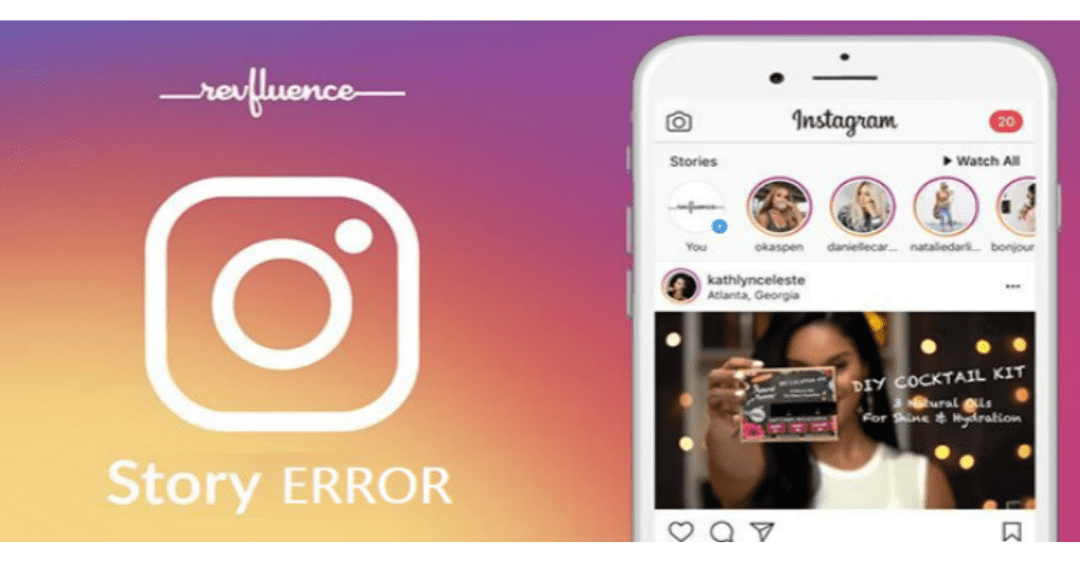
Bài viết trên của Trung tâm sửa chữa điện lạnh – điện tử Limosa đã hướng dẫn cho các bạn một số cách sửa lỗi không được đăng story trên Instagram cực dễ dàng thực hiện. Nếu bạn thấy hữu ích thì hãy chia sẻ với bạn bè và đừng quên để lại bình luận phía bên dưới bài viết hoặc bạn có thể gửi các thắc mắc của bạn đến trực tiếp số HOTLINE 1900 2276 của Trung tâm sửa chữa điện lạnh – điện tử Limosa.

 Thời Gian Làm Việc: Thứ 2 - Chủ nhật : 8h - 20h
Thời Gian Làm Việc: Thứ 2 - Chủ nhật : 8h - 20h Hotline: 1900 2276
Hotline: 1900 2276




